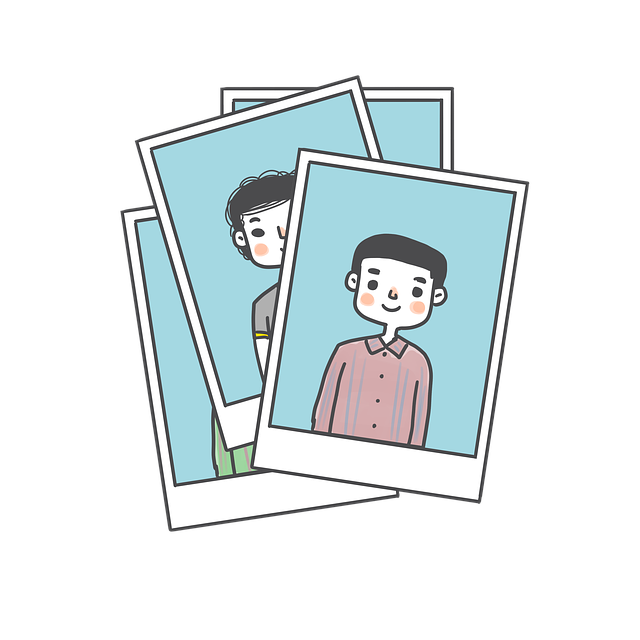
쉽고 빠르게 따라하기
스마트폰과 디지털 카메라로 찍은 고화질 사진은 화질은 좋지만, 용량이 커서 저장 공간을 차지하거나 웹 업로드에 불편함을 줄 수 있어요. 오늘은 누구나 쉽게 따라할 수 있는 사진 용량 줄이는 방법을 정리해봤어요.
1. 온라인 툴 활용하기 (설치 없이 간편하게)
가장 간편한 방법은 웹사이트에서 사진 용량을 줄이는 것이에요.
별도 프로그램 설치 없이도 빠르게 처리할 수 있죠.
추천 사이트:
이런 사이트는 사진을 드래그해서 넣기만 하면 자동으로 압축해줘요.
2. PC 프로그램으로 용량 줄이기
사진 편집 프로그램으로도 용량을 조절할 수 있어요.
- 포토스케이프 : 무료 이미지 편집 툴로, 일괄 편집과 저장 품질 조절 가능
- 포토샵 : '다른 이름으로 저장 > 웹용으로 저장(Save for Web)' 기능 사용 시 용량 최적화 가능
고해상도 이미지를 많이 다뤄야 한다면, PC 프로그램이 더 유용할 수 있어요.
3. 스마트폰 앱으로 간단하게 압축
사진을 자주 찍는다면, 스마트폰 앱도 좋은 선택이에요.
안드로이드:
- Photo Compress 2.0
- Lit Photo – Compress & Resize
아이폰:
- Compress Photos & Pictures
- Image Size
대부분의 앱은 사진 선택 → 압축률 선택 → 저장까지 3단계로 간단하게 사용할 수 있어요.
4. 저장 형식 바꾸기 (PNG → JPG)
PNG는 투명도나 그래픽 작업에 좋지만 용량이 큰 편이에요.
단순 사진이라면 JPG로 변환하는 게 더 효율적이에요.
변환 방법은 위에 소개한 Squoosh 같은 웹사이트에서도 쉽게 가능해요.
마무리: 화질은 유지하면서 공간 확보하기
사진 용량 줄이기는 생각보다 간단하면서도 효과적인 정리 습관이에요.
꼭 필요한 화질만 유지하고, 나머지는 효율적으로 관리해보세요!
궁금한 게 있다면 언제든지 댓글로 남겨주세요 :)
당신의 저장 공간을 응원합니다
이런 사이트는 사진을 드래그해서 넣기만 하면 자동으로 압축해줘요.